手順1:下記サイトにアクセスをする
ここでは、下記サイトのアクセスカウンターのプログラムを使います。
まずは、下記サイトにアクセスしてください。
・https://www.kent-web.com/count/daycount.html
手順2:プログラムをダウンロードする
「プログラムの入手」の箇所から、プログラムをダウンロードします。
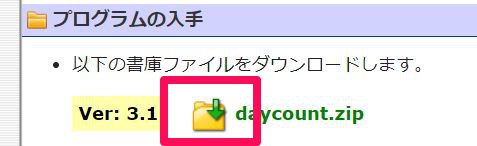
なお、ダウンロードしたファイルは圧縮されているため、解凍ソフトで解凍する必要があります。
手順3:できあがった「フォルダ」を、そのままレンタルサーバにアップロードする
解凍ソフトで解凍したら、「フォルダ」が表示されるはずです。
そのフォルダを、FFFTPソフトを使って、そのままレンタルサーバにアップロードしましょう。
なお、特にこだわりがなければ、フォルダをレンタルサーバにアップロードする場所は、index.htmlファイルと同じ場所で良いと思います。
ちなみに、フォルダ構成については、アクセスカウンターをダウンロードしたページの「プログラムの設定及び設置」の箇所を確認してみてください。
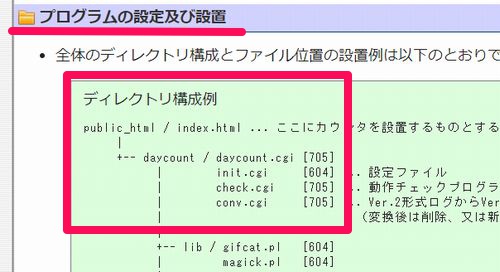
手順4:ファイルのパーミッションを変更する
アクセスカウンターのプログラム(フォルダとファイルを全部)をレンタルサーバにアップロードしたら、あとは、各ファイルのパーミッションを変更します。
なお、パーミッションとは、誰がどのような操作ができるかを制御すること(権限のこと)です。
この作業が一番難しい(普段あまりやらない作業)と思うのですが、プログラムを動かすために必要な作業になるので、頑張ってやってみましょう。
なお、各ファイルのパーミッションを変更するには、アクセスカウンターをダウンロードしたページの「プログラムの設定及び設置」の図を見ながら行います。
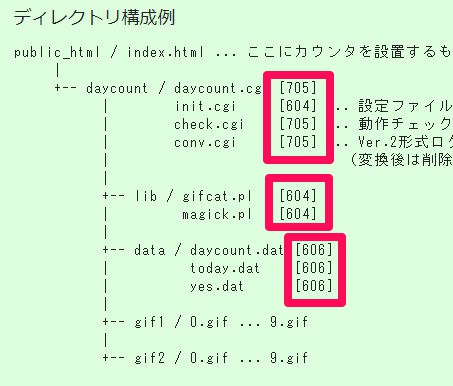
上記の赤い四角で囲った数字(705など)が、パーミッションです。
FFFTPソフトでレンタルサーバに接続した状態で、アクセスカウンターの各ファイルのパーミッションを、上記の数字に変更していきます。
やり方は、FFFTPソフトの画面で、ファイルを右クリック ⇒「属性変更」をクリックします。
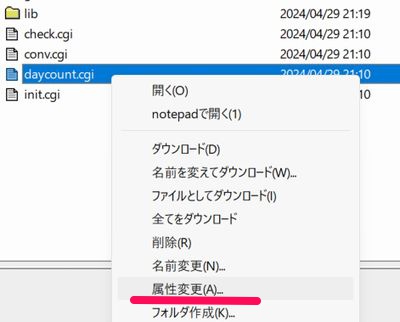
そして、現在の属性のところに、「705」というような数字を入力して、「OK」をクリックします。
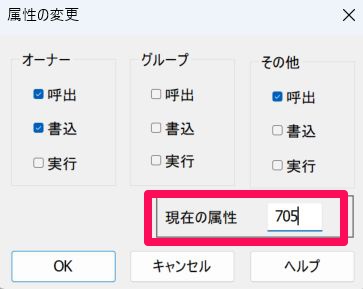
こうすることで、ファイルのパーミッションを変更できます。
アクセスカウンターをダウンロードしたページの「プログラムの設定及び設置」を見ながら、各ファイルのパーミッションをそれぞれ変更してください。
手順5:必要なら、アクセスカウンターの設定を変更する
あとは、必要であれば、自分が使いやすいようにアクセスカウンターの設定を変更することもできます。
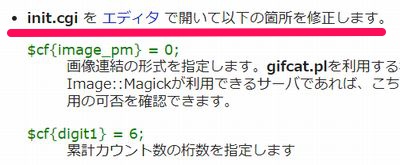
設定ファイル(init.cgi)を開いて、必要な箇所を修正するという形です。
なお、設定方法についても、アクセスカウンターをダウンロードしたページの「プログラムの設定及び設置」を確認してみてくださいね。
(ただ、アクセスカウンターについては、特に設定変更の必要はないと思いますよ)
手順6:アクセスカウンターの動作確認をする
アクセスカウンターを設置したURLにアクセスして、アクセスカウンターが動くか確認しましょう。
たとえば、index.htmlファイルと同じ場所に、アクセスカウンターのフォルダを置いた場合は、下記のようなURLになります。
・https://toretama.jp/kouza/daycount/daycount.cgi
このようなURLにアクセスをして、アクセスカウンターが表示されたら、アクセスカウンターは正常に動作しているということです。
手順7:アクセスカウンターをホームページに表示させる
アクセスカウンターが正常に動作したら、あとは、そのアクセスカウンターをホームページに表示させるだけです。
具体的には、下記のようなソースを、ホームページに記載します。
|
<img src="https://toretama.jp/kouza/daycount/daycount.cgi" alt="">
<img src="https://toretama.jp/kouza/daycount/daycount.cgi?today" alt="">
<img src="https://toretama.jp/kouza/daycount/daycount.cgi?yes" alt="">
|
1行目が、累計のアクセス数。
2行目が、今日のアクセス数。
3行目が、昨日のアクセス数です。
これをそのまま掲載すると、次のように表示されます。



これで、アクセスカウンターの設置は完了です。